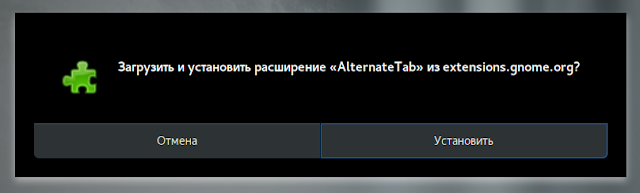Как обновить установленные расширения оболочки Gnome Shell

Естественно, новое - оно и есть новое и всегда в чём-то неизведанное. В частности некоторые пользователи используют расширения оболочки Gnome, которые можно установить с официальной страницы extensions.gnome.org.
После установки ряда расширений Gnome Shell, на этой странице вверху мы видим четыре ссылки: Extensions (все расширения); Add yours (Добавьте своё, если вы разработали своё расширение); Installed extensions (Установленные пользователем расширения) и About (Общая информация о расширениях).
Чтобы проверить и обновить расширения установленные вами, откройте страницу extensions.gnome.org и перейдите на ссылку Installed extensions.
Напротив каждого из установленных вами расширений, вы увидите несколько кнопок. Если среди этих кнопок есть зелёная, значит это расширение имеет обновление.
Нажмите эту кнопку, после чего откроется модальное окно с предложением Загрузить и установить расширение:
Клик на кнопке Установить в модальном окне и данное расширение будет обновлено.
Проделайте тоже самое и в других расширениях, в которых отображается зелёная кнопка.
Заключение.
На мой взгляд, в вопросе модального окна: "Загрузить и установить расширение...?" есть некоторая путаница, которая вводит в заблуждение пользователя. Здесь бы лучше подошёл вопрос: "Загрузить и установить обновление к расширению...?", что было бы более понятно пользователю.
И ещё. Думаю было бы уместным добавить на этой странице общую кнопку - Обновить все расширения, как это реализовано в смартфонах.
А также желательно отображать кнопу об обновлениях непосредственно в приложении Дополнительные параметры напротив установленных расширений, чтобы пользователь мог видеть о возможном обновлении расширения и если нужно затем прейти на сайт с расширениями Gnome. А ещё лучше сразу сделать обновление расширения из окна Дополнительные параметры, не переходя на сайт с расширениями.
Надеюсь разработчики среды Gnome прислушаются к моим предложениям.
Вот и всё. Удачи.